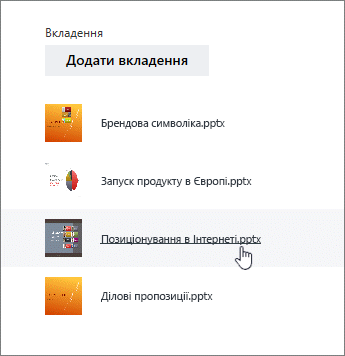В Planner можна вкладати файли, фотографії та посилання безпосередньо до завдань, щоб зробити план центром для співпраці та виконання роботи.
Щоб переглянути список усіх файлів або фотографій, які ви прив'язані до Planner завдань, виберіть три крапки праворуч від імені плану (...), а потім виберіть пункт файли. Ці файли зберігаються в бібліотеці документів SharePoint, пов'язаній із групою Microsoft 365 вашого плану.
Примітка.: Якщо ви щойно створили план, Planner все ще може бути настроєно бібліотекою документів SharePoint для плану. Якщо відобразиться відповідне повідомлення, знадобиться трохи зачекати, перш ніж вкладати файли.
Додавання вкладення
Щоб вкласти файл або посилання, виберіть завдання, щоб відкрити її відомості, натисніть кнопку додати вкладення, а потім виберіть пункт файл, посиланняабо SharePoint.
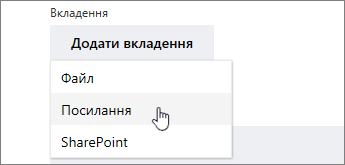
-
Файл: передайте документ або файл із локального комп'ютера. Файли, які ви завантажуєте, зберігаються в бібліотеці документів SharePoint, пов'язаній із вашим планом.
-
Link: заповніть URL-адресу та текст, який потрібно відобразити в Planner.
-
SharePoint: виберіть файли, які вже зберігалися в бібліотеці документів SharePoint, пов'язаній із вашим планом.
Під час першого приєднання до фотографії вона автоматично перетвориться на зображення в попередньому переглядізавдання. Якщо ви віддаєте перевагу документа як зображення для перегляду для завдання, натисніть кнопку Показати на картці для документа. Зображення кнопки " зразок " відображається на дошціі дає змогу швидко ідентифікувати завдання та почати роботу. Потрібно змінити зображення для попереднього перегляду завдання?
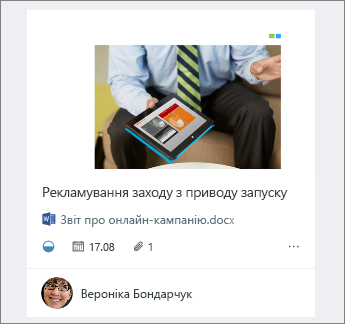
Робота із вкладенням
Додавши файл Office, ви можете клацнути посилання на файл, що відображається на картці, щоб відкрити його в Microsoft 365 для Інтернету.
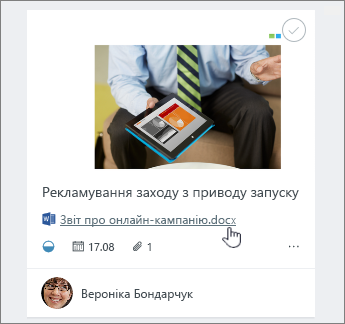
Спільне редагування в реальному часі у веб-програмах Microsoft 365 для Інтернету дає можливість вносити зміни одночасно з колегами, не ризикуючи втратити результати своєї роботи. Дізнайтеся більше.
Якщо потрібно відкрити файл Office, який не використовується для попереднього перегляду, виберіть завдання, щоб відобразити відомості про нього, а потім виберіть ім’я файлу, з яким потрібно працювати.